Исправить ошибку Steam VR 306 в Windows 10
Опубликовано: 2022-08-17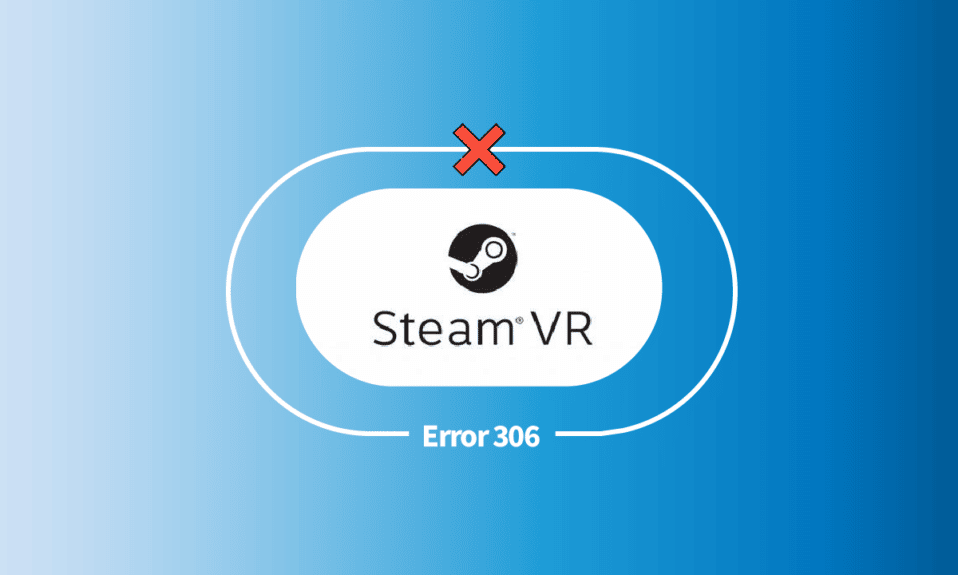
Steam VR — это удивительный инструмент, который позволяет пользователям Steam просматривать и наслаждаться VR-контентом на Windows или любом другом совместимом устройстве. Доступ к инструменту Steam VR можно получить на HTC Vive, гарнитуре Windows Mixed Reality, Oculus Rift или любой другой гарнитуре или контроллере, совместимых с ними. Однако при запуске Steam VR в системе на экране появляется ошибка 306. Эта ошибка затронула многих пользователей, и если вы один из них ищете быстрое решение проблемы, то вы попали по адресу. У нас есть для вас отличное руководство, которое поможет вам исправить ошибку Steam VR 306, а также ознакомит вас с причинами, вызывающими ее.
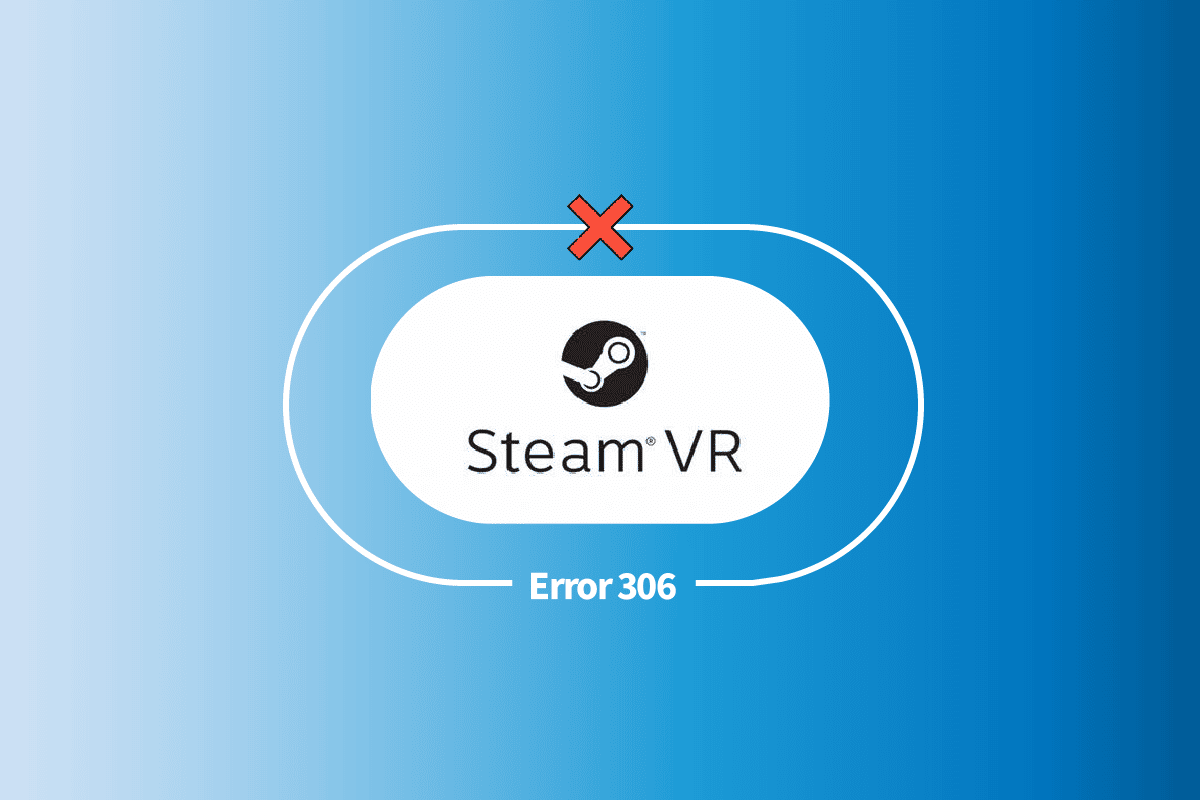
Содержание
- Как исправить ошибку Steam VR 306 в Windows 10
- Предварительные проверки
- Способ 1. Устранение неполадок при подключении кабеля
- Способ 2: выполнить чистую загрузку
- Способ 3: обновить драйверы устройств
- Способ 4: удалить драйверы USB
- Способ 5: изменить настройки Steam VR
- Способ 6: удалить Natural Locomotion
Как исправить ошибку Steam VR 306 в Windows 10
Запуск Steam VR может привести к ошибке 306, в которой говорится, что Steam VR не удалось инициализировать по неизвестным причинам. Этот код ошибки может появиться на вашем экране по разным причинам. Некоторые из этих причин кратко описаны ниже:
- Устаревшая версия программного обеспечения является одной из основных причин, которая может вызвать ошибку 306. Обновление программного обеспечения гарнитуры так же важно, как и обновление программного обеспечения приложения. Итак, следите за новой версией вашего графического процессора.
- Другой причиной, вызывающей ошибку, является проблема с подключением . Убедитесь, что ваша гарнитура VR подключена к порту видеокарты, чтобы обеспечить правильную работу гарнитуры без ошибок.
- Следующая причина — устаревший графический драйвер, который может вызвать проблемы совместимости Steam VR с системой и, следовательно, ошибку.
- Еще одна причина, которая считается первопричиной, — это бета-версия Steam . Если у пользователей недостаточно знаний о том, когда включать и отключать бета-версию, это, безусловно, может вызвать некоторые проблемы.
- Последней причиной ошибки является программа естественного передвижения , которая может вызывать ошибки распознавания на гарнитурах виртуальной реальности.
Теперь, когда вы знаете об ошибке и ее причинах, пришло время исправить проблему, используя некоторые эффективные методы. Но перед этим обязательно перезагрузите систему и гарнитуру VR. Этот предварительный шаг может помочь в исправлении ошибок и, возможно, даже ошибки. Теперь, когда вы перезапустили оба, начните с методов, приведенных ниже:
Предварительные проверки
Первое, что нужно сделать, когда вы столкнетесь с ошибкой 306 в Steam VR, — это проверить, совместима ли ваша система с VR. Если нет, то это может быть причиной того, что вы видите ошибку на экране вашей системы. Итак, проверьте требования, как они указаны ниже:
- Минимальные требования к операционной системе включают Windows 7 SP1, Windows 8.1 или более позднюю версию и Windows 10 .
- Требования к процессору включают аналогичный Intel Core i5-4590/AMD FX 8350 или лучше .
- Следующим требованием является память , которая должна быть 4 ГБ ОЗУ.
- Далее идет графика , минимальные требования для которой — NVIDIA GeForce GTX 970, аналог AMD Radeon R9 290 или лучше . В то время как рекомендуемые требования: NVIDIA GeForce GTX 1060, эквивалент AMD Radeon RX 480 или лучше .
- Требования к сети : широкополосное подключение к Интернету.
- Дополнительные требования включают 1XUSB 2.0 или никогда, HDMI 1.4, DisplayPort 1.2 или новее .
Способ 1. Устранение неполадок при подключении кабеля
Как упоминалось ранее в разделе о причинах ошибки 306, неправильно подключенные кабели также могут быть одной из причин этой проблемы. Если ваш кабель VR подключен к дополнительному порту HDMI, вы можете подключить их к основному порту, чтобы решить эту проблему. Вы можете исправить подключение к порту, выполнив следующие действия:
1. Отсоедините кабели от вторичного порта .
2. Теперь подключите кабель VR к основному порту .
3. Подключите монитор через дополнительный порт видеокарты .

4. Теперь закройте приложение Steam VR .
После выполнения всех шагов перезагрузите систему и запустите Steam VR, чтобы проверить, устранена ли ошибка.
Способ 2: выполнить чистую загрузку
Последний способ устранения ошибки Steam VR 306 — выполнить чистую загрузку вашей системы, если ни один из методов до сих пор вам не помог. Выполнение чистой загрузки поможет вашей системе решить любые проблемы с ней и перезапустить ее с минимальным количеством драйверов и программ. Чистая загрузка также помогает решить любые проблемы совместимости, которые могут возникнуть с программным обеспечением для устранения ошибки. Итак, если вы с нетерпением ждете этого шага как последнего возможного варианта, вы можете ознакомиться с нашим руководством «Выполнить чистую загрузку в Windows 10», которое поможет вам лучше справиться со всем процессом.
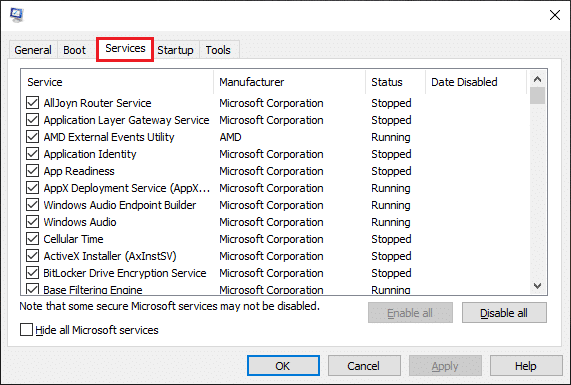
Читайте также: Исправление отсутствия steam_api64.dll в Windows 10
Способ 3: обновить драйверы устройств
Устаревшие драйверы — еще одна причина, по которой устройство VR показывает проблемы несовместимости и, следовательно, вызывает ошибку. Поэтому обновление драйверов не только защищает ваше устройство от ошибки Steam VR 306, но и помогает от вирусов любого рода. Поэтому время от времени проверяйте системные драйверы. Вы можете обновить их вручную с помощью нашего руководства по обновлению драйверов устройств в Windows 10.
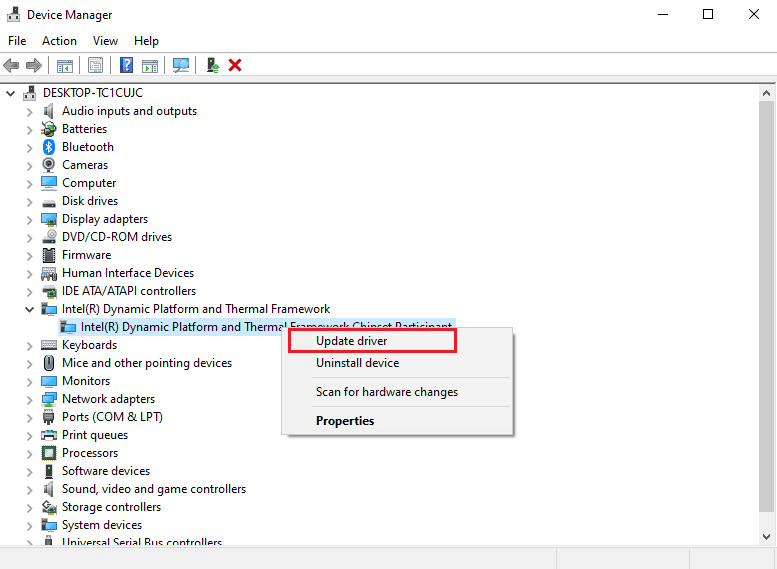
Способ 4: удалить драйверы USB
Если драйверы USB повреждены в вашей системе, они могут вызвать различные ошибки в вашей системе и помешать запуску Steam VR. Однако удаление этих драйверов очень помогает улучшить управление драйверами и, в конечном итоге, помогает справиться с ошибкой 306. Выполните следующие действия, чтобы узнать, как их удалить:

1. Нажмите клавишу Windows , введите « Диспетчер устройств » и нажмите « Открыть ».
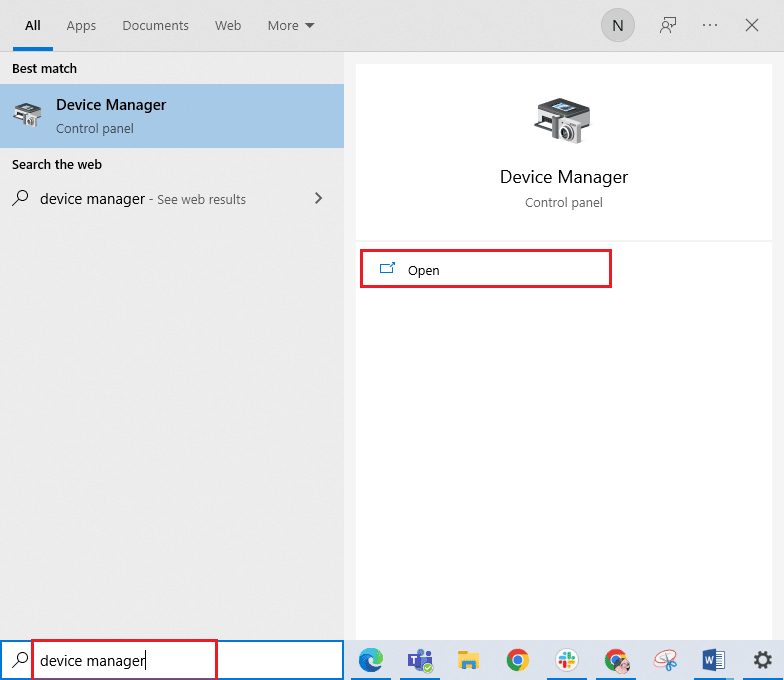
2. Теперь найдите и откройте «Клавиатуры ».
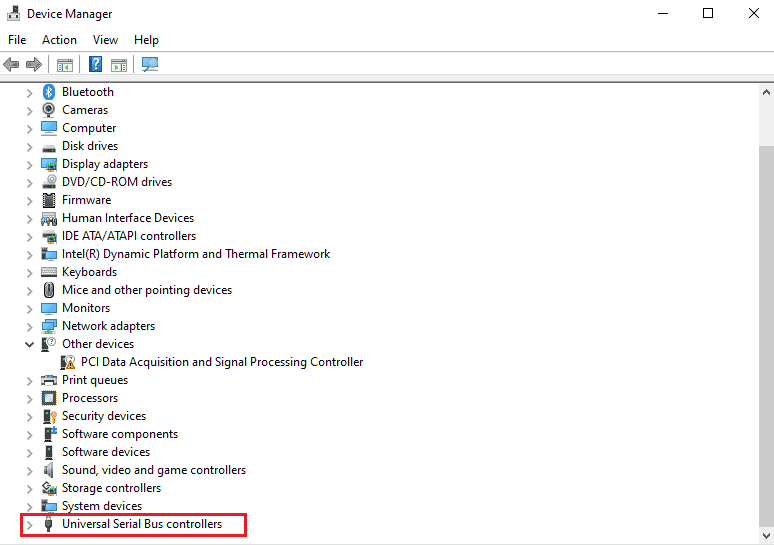
3. Затем щелкните правой кнопкой мыши драйвер и выберите параметр « Удалить устройство ».
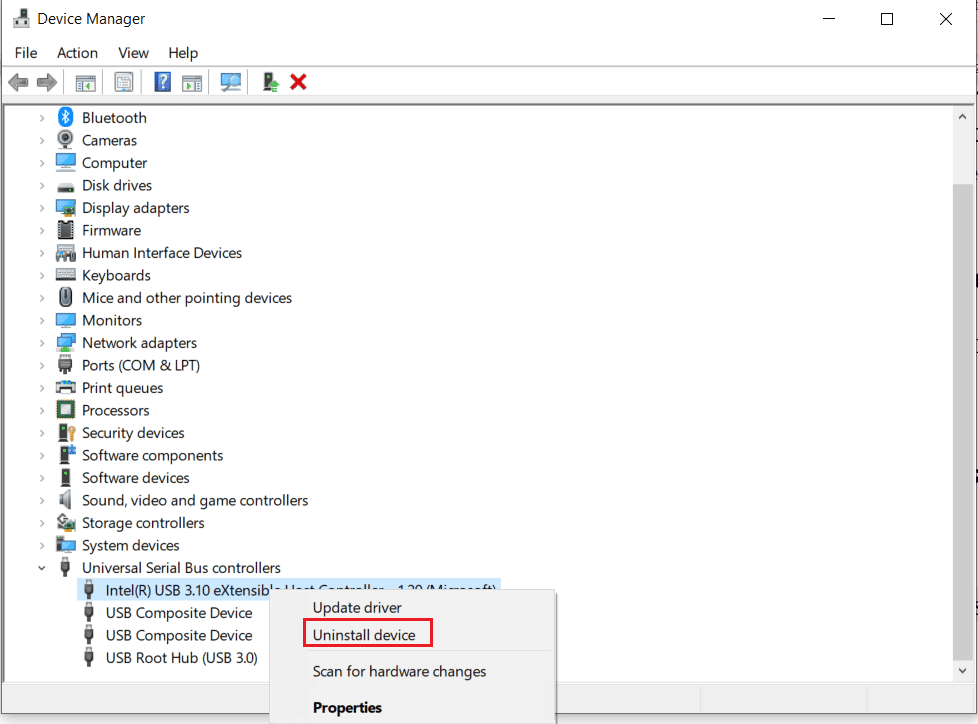
После завершения удаления перезагрузите устройство, а затем запустите Steam VR, чтобы проверить, сохраняется ли ошибка.
Читайте также: Как исправить сбой Steam
Способ 5: изменить настройки Steam VR
Еще одно исправление ошибки Steam VR 306 возможно путем изменения некоторых настроек свойств Steam VR. Это можно сделать, выбрав бета-версию для VR. Когда это произойдет, позвольте Steam VR обновить его, и это в конечном итоге поможет вам исправить ошибку. Теперь вы можете использовать следующие шаги, чтобы изменить Steam VR на бета-версию:
1. Нажмите клавишу Windows , введите Steam и нажмите « Открыть ».
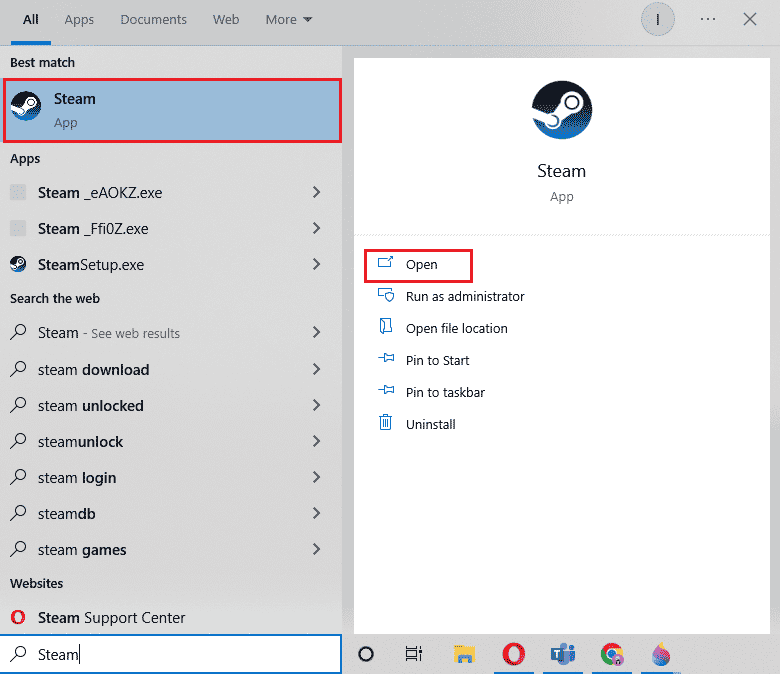
2. Выберите БИБЛИОТЕКУ и найдите инструмент SteamVR .
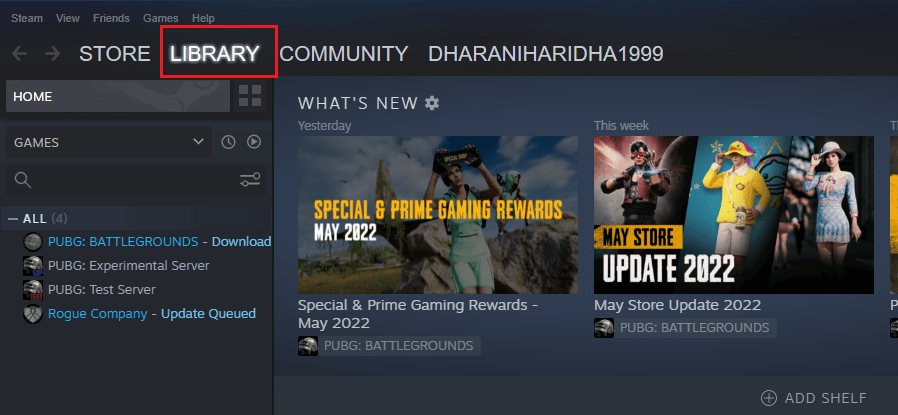
3. Затем щелкните правой кнопкой мыши инструмент SteamVR и выберите « Свойства ».
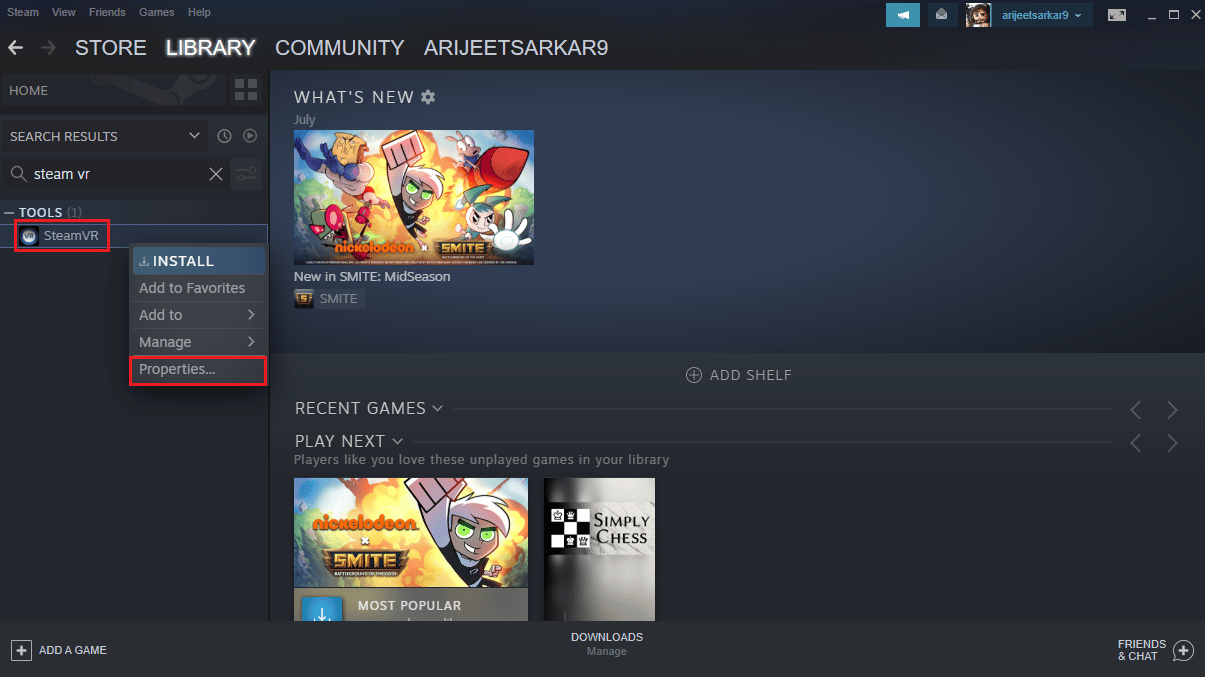
4. Теперь перейдите в меню БЕТА .
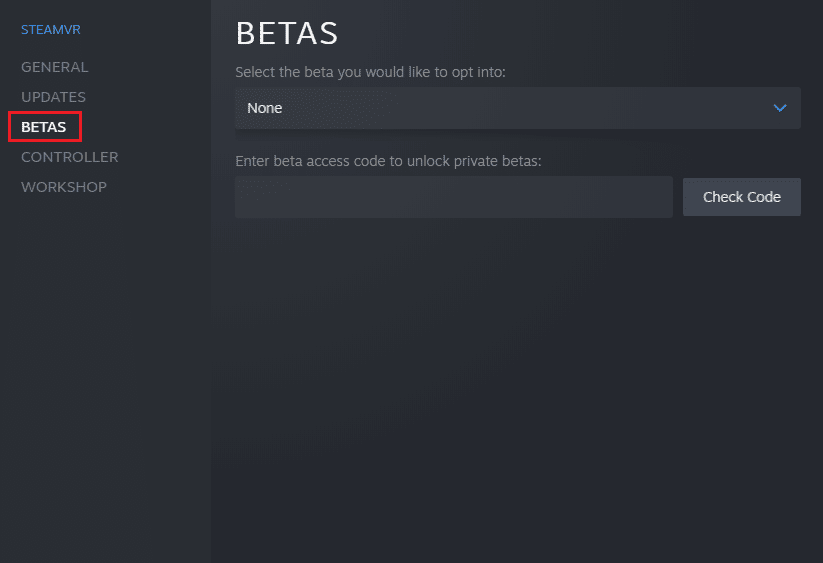
5. В разделе «Выберите бета-версию», в которой вы хотите принять участие , выберите бета-версию — Steam VR Beta Update .
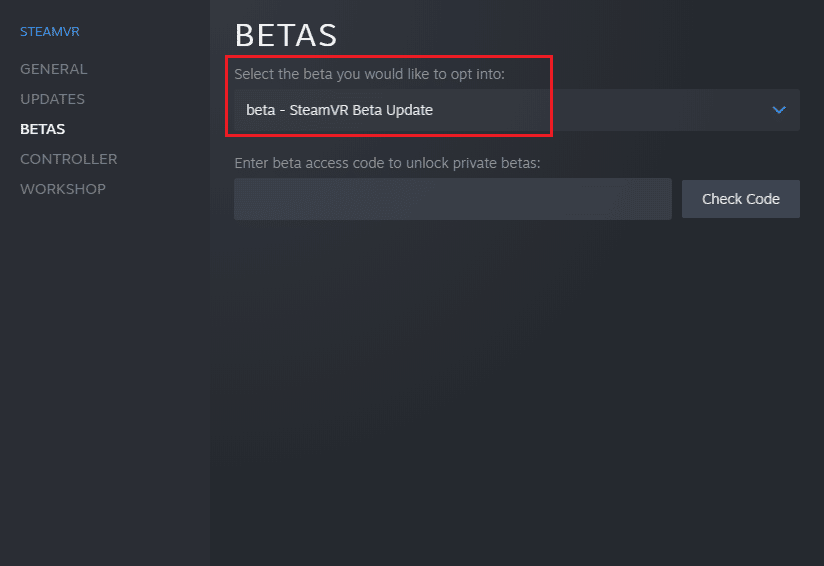
Теперь подождите, пока Steam VR обновится, и проверьте наличие ошибки 306.
Способ 6: удалить Natural Locomotion
Приложение Natural Locomotion очень полезно для игры в виртуальной реальности. Для людей, которые чувствуют себя плохо во время использования VR-устройства, естественная локомоция может быть очень удобной. Но использование приложения может привести к ошибке с кодом 306, которая вызвана несовместимостью между драйвером и бета-версией Steam VR. Таким образом, вы можете попробовать удалить естественную локомоцию и вместо этого использовать сглаживание движения с помощью шагов, приведенных ниже:
1. Нажмите клавишу Windows , введите « Панель управления » и нажмите « Открыть ».
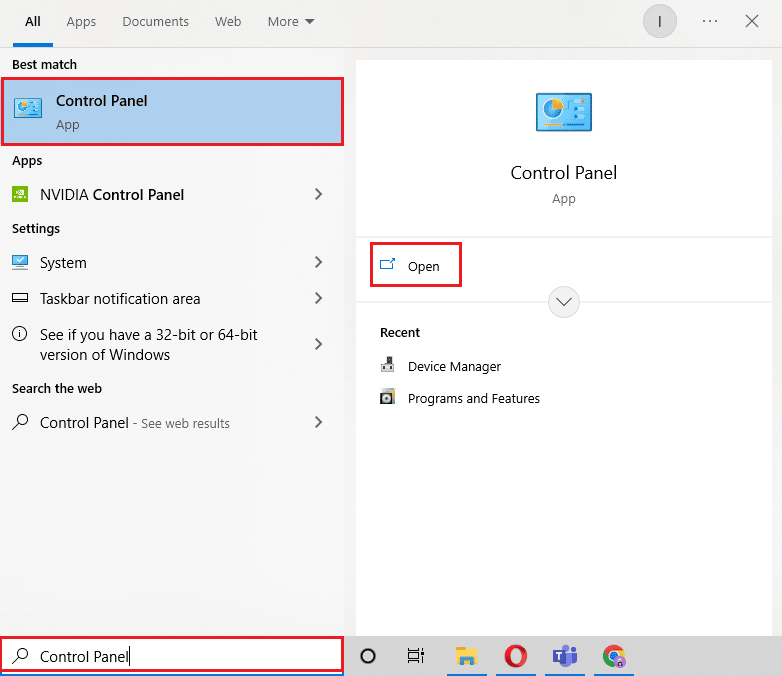
2. Установите «Просмотр» > «Крупные значки » , затем выберите « Программы и компоненты » .
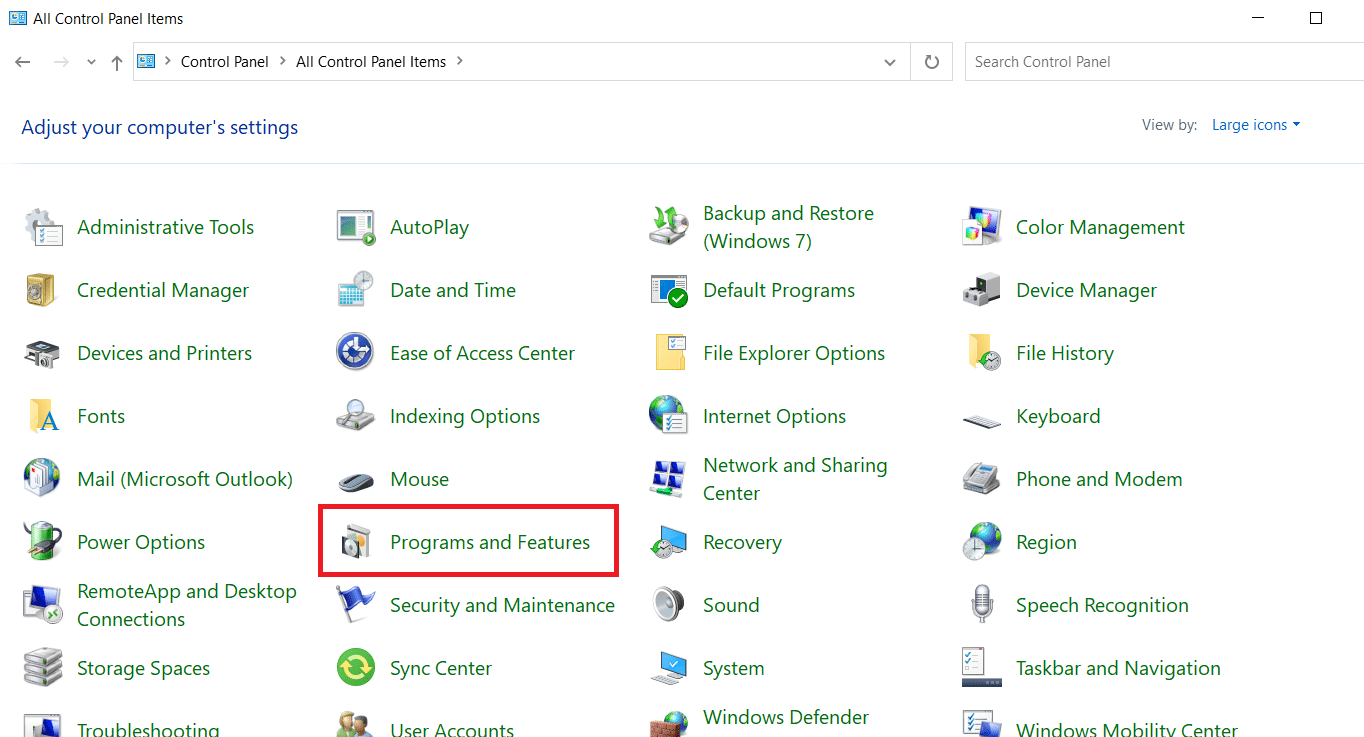
3. Щелкните правой кнопкой мыши приложение Natural Locomotion и выберите параметр « Удалить ».

4. Теперь откройте папку config в каталоге Steam в проводнике .
5. Затем удалите из него папку locomotion .
Как только он будет удален, откройте Steam и протестируйте в нем Motion Smoothing .
Читайте также: Исправление ошибки блокировки файла содержимого Steam
Часто задаваемые вопросы (FAQ)
Q1. Почему Steam VR не работает?
Ответ Если вы боретесь с тем, что Steam VR не работает, это может быть связано с повреждением файлов в приложениях Steam VR или отсутствием файлов . Убедитесь, что ваша загрузка Steam VR не повреждена.
Q2. Могу ли я переустановить Steam VR?
Ответ Да , вы можете переустановить Steam VR, просто щелкнув правой кнопкой мыши приложение Steam VR и выбрав в нем вариант удаления. Затем вы можете переустановить его, открыв Инструменты в приложении Steam.
Q3. Почему я не могу подключить гарнитуру VR к компьютеру?
Ответ Если вы не можете найти свою гарнитуру VR, подключенную к компьютеру, проверьте, подключена ли ваша гарнитура к выделенной видеокарте . Кроме того, убедитесь, что ваша гарнитура и системное программное обеспечение обновлены, чтобы избежать каких-либо проблем.
Q4. Какие гарнитуры можно использовать со Steam VR?
Ответ Steam VR может заставить вас погрузиться в виртуальную реальность с удивительным опытом, подключившись к гарнитуре по вашему выбору. Вы можете подключить HTC Vive, Valve Index, Oculus Rift, Windows Mixed Reality и другие.
Q5. Могу ли я использовать Steam VR вне приложения Steam?
Ответ Steam VR можно скопировать для внутреннего использования компанией или государственным органом с помощью приложения Steam или подключения к Интернету.
Рекомендуемые:
- Исправить невозможность отображения текущего владельца в Windows 10
- Исправить Kodi не открывается в Windows 10
- Как просмотреть историю покупок в Steam
- Как заставить Steam удалять облачные сохранения
Мы надеемся, что наше руководство помогло вам по-разному исправить ошибку 306 Steam VR . Сообщите нам, какой из методов помог вам исправить ошибку Stream VR 306. Вы также можете оставить комментарий ниже с любыми вопросами или рекомендациями, которые могут у вас возникнуть.
